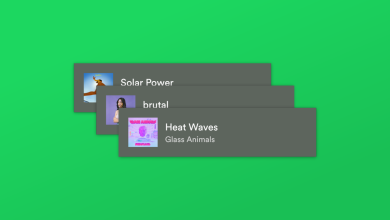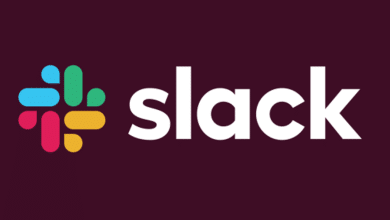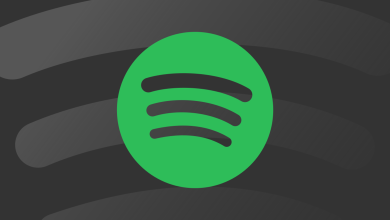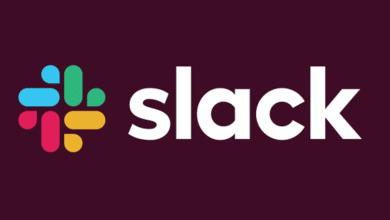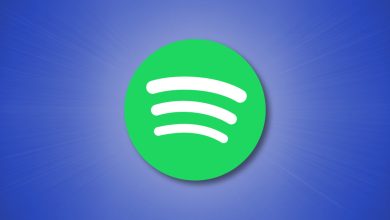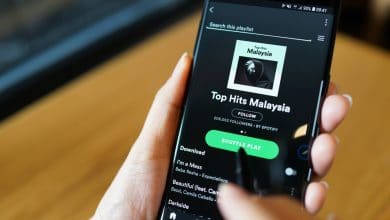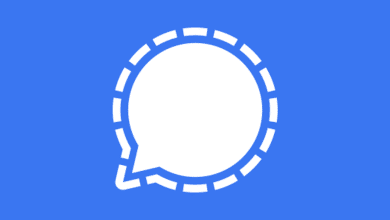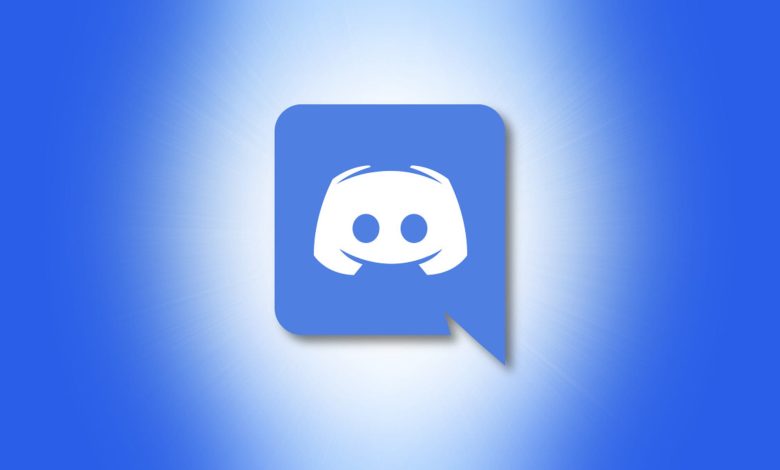
La gestion d’un serveur Discord demande beaucoup d’efforts. Si vous ne trouvez pas le temps de gérer votre serveur, vous pouvez le supprimer de Discord. C’est facile à faire, et nous vous montrerons comment le faire dans Discord sur ordinateur, Web et mobile.
Lorsque vous supprimez un serveur, Discord supprime toutes vos données partagées sur le serveur. Ce serveur n’apparaît alors plus dans vos menus Discord. Vous devez être parfaitement sûr avant de supprimer votre serveur, car une fois supprimé, vous ne pouvez pas le récupérer.
De plus, pour supprimer un serveur, vous devez avoir le rôle de propriétaire de serveur dans Discord.
Contenu
Supprimer un serveur Discord sur le bureau ou sur le Web
Sur un ordinateur Windows, Mac, Linux ou Chromebook, utilisez l’application Discord ou la version Web de Discord pour supprimer un serveur.
Pour commencer, lancez Discord sur votre ordinateur. Connectez-vous à votre compte si vous ne l’êtes pas déjà.
Dans Discord, dans la barre latérale de gauche, cliquez sur le serveur que vous souhaitez supprimer.
En haut de la page du serveur, juste à côté du nom du serveur, cliquez sur l’icône flèche vers le bas.
Dans le menu qui s’ouvre après avoir cliqué sur la flèche vers le bas, sélectionnez « Paramètres du serveur ».
Sur la page « Aperçu du serveur » qui s’ouvre, dans la barre latérale de gauche, sélectionnez « Supprimer le serveur ».
Vous verrez une invite « Supprimer ». Ici, cliquez sur la case « Entrer le nom du serveur » et tapez le nom complet de votre serveur. Ensuite, au bas de cette invite, cliquez sur « Supprimer le serveur ».
Avertissement: Une fois votre serveur supprimé, vous ne pouvez pas le restaurer. Assurez-vous que vous voulez vraiment supprimer votre serveur Discord.
Et votre serveur Discord est maintenant supprimé. Vous ou tout autre membre du serveur ne pouvez plus accéder au serveur.
EN RELATION: Comment rejoindre un serveur Discord
Supprimer un serveur Discord sur mobile
Sur un iPhone, iPad ou téléphone Android, utilisez l’application Discord pour fermer un serveur.
Pour commencer, ouvrez l’application Discord sur votre téléphone. Dans le coin supérieur gauche du robinet, appuyez sur les trois lignes horizontales.
Dans le menu qui s’ouvre après avoir appuyé sur les trois lignes horizontales, sélectionnez le serveur que vous souhaitez supprimer.
Sur l’écran du serveur, dans le coin supérieur droit, appuyez sur les trois points.
Dans le menu à trois points, sélectionnez « Paramètres ».
Sur la page « Paramètres du serveur » qui s’ouvre, dans le coin supérieur droit, sélectionnez les trois points.
Dans le menu à trois points, appuyez sur « Supprimer le serveur ».
Une invite « Supprimer » apparaîtra. Ici, appuyez sur le bouton « Supprimer ».
Vous êtes prêt. Votre serveur Discord sélectionné est maintenant supprimé.
Plus tard, si vous le souhaitez, vous pouvez configurer un nouveau serveur Discord et inviter des personnes à le rejoindre.
EN RELATION: Comment créer, configurer et gérer votre serveur Discord